Numbersin käyttöopas Macille
- Tervetuloa
-
- Johdanto Numbersiin
- Kuvien, kaavioiden ja muiden objektien johdanto
- Laskentataulukon luominen
- Laskentataulukoiden avaaminen ja sulkeminen
- Työpohjan räätälöinti
- Välilehtien käyttäminen
- Muutosten peruminen tai tekeminen sittenkin
- Laskentataulukon tallentaminen
- Laskentataulukon etsiminen
- Laskentataulukon poistaminen
- Tulosta laskentataulukko
- Välilehden taustan muuttaminen
- Numbersin Touch Bar
- Laskentataulukon luominen VoiceOverilla
-
- Laskentataulukon lähettäminen
- Yhteistyön johdanto
- Muiden kutsuminen tekemään yhteistyötä
- Jaetun laskentataulukon käyttäminen yhteistyössä
- Jaetun laskentataulukon asetusten muuttaminen
- Laskentataulukon jakamisen lopettaminen
- Jaetut kansiot ja yhteistyön tekeminen
- Reaaliaikaisen yhteistyön tekeminen Boxia käyttämällä
-
- iCloudin käyttäminen Numbersin kanssa
- Excel- tai tekstitiedoston tuominen
- Excel-muotoon tai muuhun tiedostomuotoon vieminen
- Laskentataulukon tiedostokoon pienentäminen
- Suuren laskentataulukon tallentaminen pakettitiedostona
- Laskentataulukon aiemman version palauttaminen
- Laskentataulukon siirtäminen
- Laskentataulukon lukitseminen
- Laskentataulukon suojaaminen salasanalla
- Muokattujen työpohjien luominen ja hallitseminen
- Tekijänoikeudet

Tekstin erottaminen viivakkeilla (viivoilla) Macin Numbersissa
Voit erotella tekstiä lisäämällä kiinteän, katko- tai pisteviivakkeen tekstilaatikossa tai kuviossa olevien kappaleiden ylä- tai alapuolelle.
Viivojen lisääminen kappaleiden väliin
Valitse teksti, johon haluat lisätä viivakkeen.
Klikkaa
 Muoto-sivupalkin Teksti-välilehteä ja klikkaa sitten sivupalkin yläreunassa olevaa Asettelu-painiketta.
Muoto-sivupalkin Teksti-välilehteä ja klikkaa sitten sivupalkin yläreunassa olevaa Asettelu-painiketta.Klikkaa ponnahdusvalikkoa Reunat/viivakkeet-kohdan vieressä ja valitse viivan tyyppi (yhtenäinen, katkoviiva tai pisteviiva).
Klikkaa Reunat/viivakkeet-kohdan vieressä olevaa lisätietokolmiota ja tee jokin seuraavista:
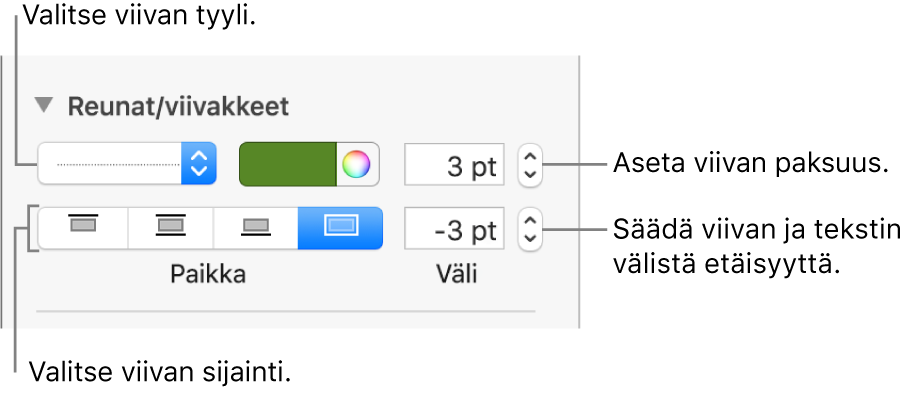
Viivan sijainnin asettaminen: Klikkaa Paikka-painiketta.
Viivan ja siihen liittyvän tekstin välistyksen muuttaminen: Klikkaa Väli-kentän nuolia.
Viivan paksuuden muuttaminen: Klikkaa viivan värisäädinten vieressä olevan arvokentän nuolia.
Työpohjaan sopivan värin valitseminen: Klikkaa väripyörän vasemmalla puolella olevaa värivalitsinta.
Värin valinta: Klikkaa väripyörää ja valitse väri Värit-ikkunassa.
Jos haluat poistaa viivakkeen, valitse kappale, klikkaa Reunukset/viivakkeet-kohdan alapuolella olevaa ponnahdusvalikkoa ja valitse Ei mitään.